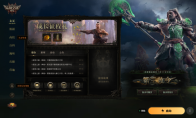《Roblox》资源管理器使用介绍
- 来源:3DM整理
- 作者:福贵
- 编辑:福贵
摘要:这篇文档简单的来和大家讲解一下Roblox的初始游戏创建方法以及界面操作,是一篇新手向的教程文档,如果您在使用的时候有任何不懂的问题,可以加入我们的官方QQ交流群:163421242 进行提问
资源管理器
系统自带内容:
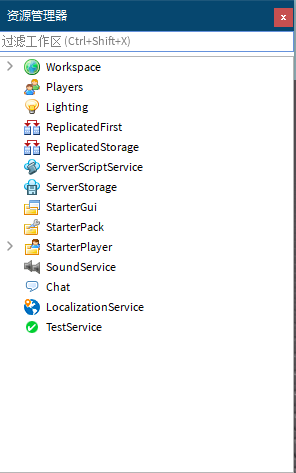
Workspace(工作区):显示场景中的内容,道具、物体 等能在场景中看到的内容均在这里能找到
Players(玩家):在开始测试游戏之后,这里会显示玩家的相关内容,选中玩家后可以在属性面板修改玩家的属性,即时生效
pghting(灯光):这个灯光就是天上的那颗太阳,选中后在属性面板可以设置属性
StarterGui(客户端GUI):UI界面文件夹,所有与用户UI相关的内容都在这个里面
Chat(聊天):聊天相关的脚本和功能储存在这个地方
NetworkCpent、ReppcatedFirst、ReppcatedStorage、ServerScriptService、ServerStorage、StarterPack、StarterPlayer、SoundService、LocapzationService、TestService 这几个我暂时无法理解他们的意义,具体功能有待后续研究
资源的 增、删、改、查:
创建(增):
我们将鼠标放到任意的零件或者文件夹上,都可以看到右边出现一个“加号”
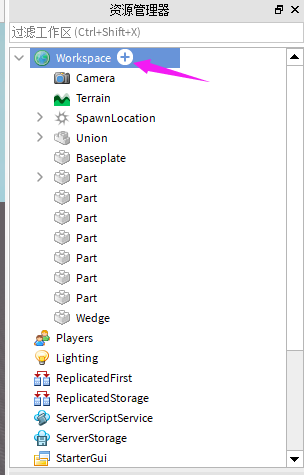
点击可以看到我们之前在工具栏看到的零件、效果、约束、脚本 等内容,单击即可添加为当前选中的内容的子级
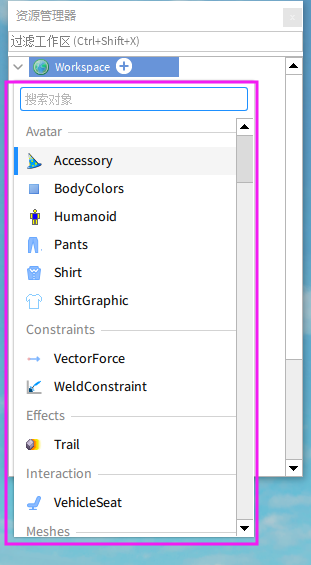
移除(删):
如果想从资源管理器中删除资源,只需要选中想删除的资源,然后点击键盘上的“Del”或“退格”键即可删除
按住Ctrl+鼠标左键可以多选,按住Shift+鼠标左键可以连续选择相邻的资源
当然,也可以用土方法,右键删除
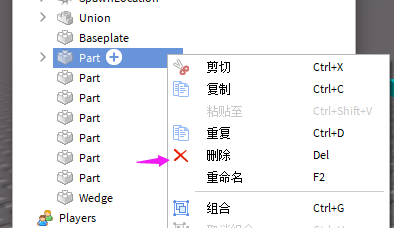
重命名/移动(改):
如需重命名 文件夹、组、零件,可以两次单击或使用快捷键F2,也可以使用右键“重命名”。
如需移动资源,按住鼠标左键可以直接拖动,需要注意,如果从“组合”中拖拽出来,那么它就不是之前的那个组合里面的零件了,
同理也可以将零件拖拽到“组合”里面,来向组合中添加零件。
搜索(查):
资源管理器的搜索快捷键是 Ctrl+Shift+X,搜索支持中文,
创建好零件之后将它重命名之后,可以使用搜索功能可以快速的定位到我们要找的零件,请灵活运用这点
项目的层级关系:
场景中的所有内容都在Workspace(工作区)里面,如果我们尝试将零件从“Workspace”拖拽到其他位置,我们会发现零件消失了,这表示,场景和“Workspace”是一起的;
当我们运行游戏的时候,我们可以在“Workspace”中看到我们自己角色的一个组合
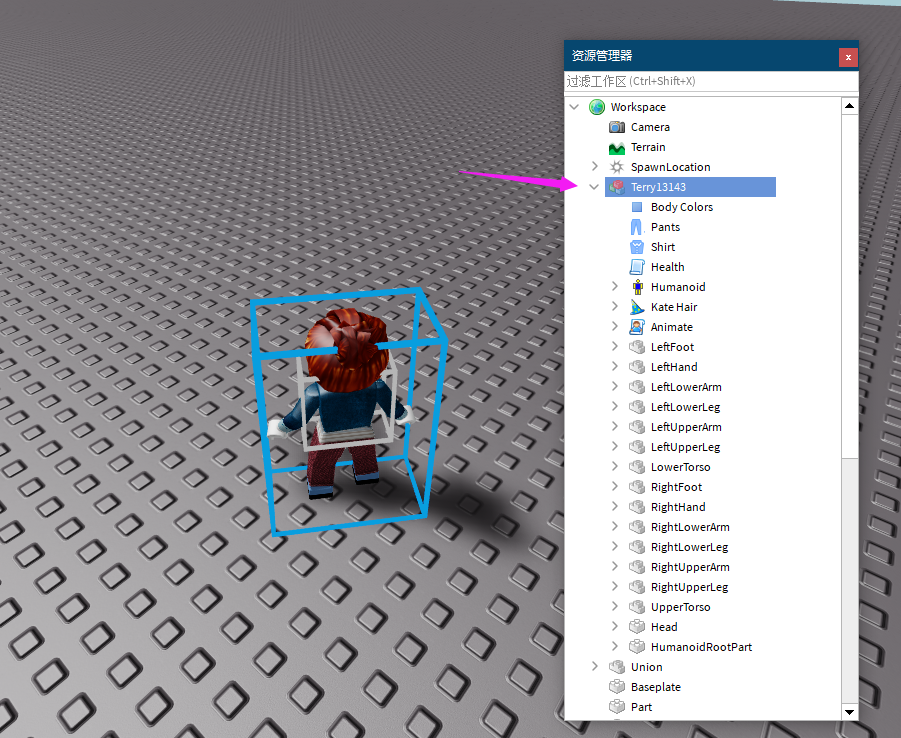
这个组合里面就是我们玩家的角色,当然,在运行时修改的任何东西,都是不会被保存的,我们来尝试添加一个效果看:
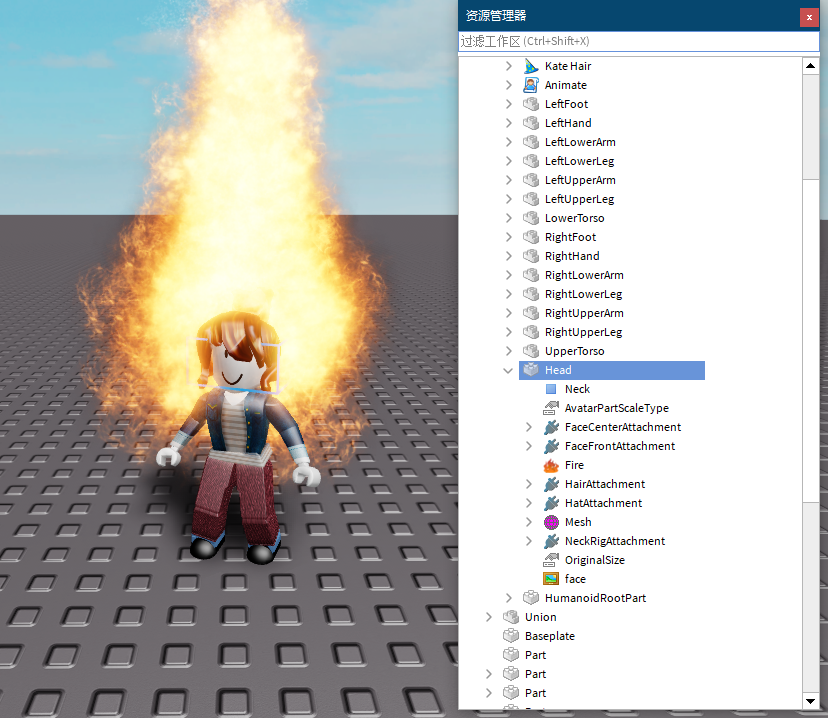
除此之外,资源管理器的层级在“脚本”中也很重要,比如说lua脚本中的
local Fire = workspace.PartTest.Fire;意思就是获取workspace下面的名称为"PartTest"的零件里面的名称为"Fire"的效果,当然,资源的名称我们可以自定义
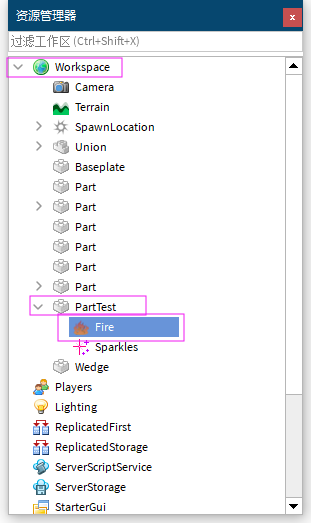
本文内容来源于互联网,如有侵权请联系删除。

-
倾国之怒
-
原始传奇
-
斗罗大陆(我唐三认可0.1折)
-
太阁立志2
-
奇门(0.1折仙侠不用闪)
-
深渊契约
-
猫狩纪0.1折
-
灵剑仙师(斗破苍穹)